メニューバーの一番左にあるりんごのマークをクリックして表示されるメニューは、アップルメニューと呼ばれるものです。
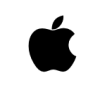
どんなアプリケーションを起動していても、常に表示されます。
アップルメニューでは、システムの終了や、システムの環境設定などを行うことができます。
[このMacについて]をクリックすると、使用中のMacのバージョンを確認できます。
りんごのマークのメニュー
メニューバーの左端にあるりんごのマークをクリックします。
そして、[このMacについて]をクリックします。
![アップルメニューの[このMacについて]](https://hamachan.info/WordPress2019/wp-content/uploads/2017/01/267version1.png)
参考アップルマークは、[option]キーと[shift]と[K]を同時に押して入力することができます。Windows環境では文字化けすると思います。
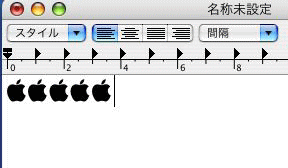
アップルメニューで表示される[システム終了]などについては、以下の記事で解説しています。
-
システムを終了するには(スリープと再起動とは)
起動させるときは、電源ボタンでいいのだけど・・ 終了するときは、デスクトップの[アップル]メニューから[システム終了]をクリックします。 画 ...
システム環境設定については、以下で解説しています。
-
システム環境設定(システム設定)の表示
[システム環境設定]の表示は、アップルメニューやDockから行います。 アップルメニューを表示して[システム環境設定]をクリックします。 ま ...
このMacについて
Mac OS X バージョン10.3.6 ですね。
MacのOSのバージョンによってコードネームがあります。10.3は、パンサーと呼ばれています。
-

-
コードネーム一覧とバージョン
Mac OS X(マック オーエス テン)のバージョンと、コードネーム、その和訳とリリース年月を記しておきます。 Macのバージョンを確認す ...
プロセッサ:1.07 GHz PowerPC G4
メモリ:256MB
[ソフトウェア・アップデート]ボタンをクリックして、ソフトウェア・アップデートがすぐ呼び出せるようになっています。
メモリを増設した場合などは、[このMacについて]を表示してメモリの合計を確認することができます。
[詳しい情報...]ボタンをクリックすると詳細を表示することができます。

参考以下の記事では、Mac OS X 10.7(Lion)とmacOS 11.0(Big Sur)について記しています。
macOS Big Surでは、[このMacについて]の情報も非常に拡張されています。
-
[このMacについて]をクリックしてバージョンを確認
Macのバージョンを確認する方法です。 ここでは、Mac OS X 10.7での解説ですが、他のバージョンでも同じです。 使用中のOSのバー ...

